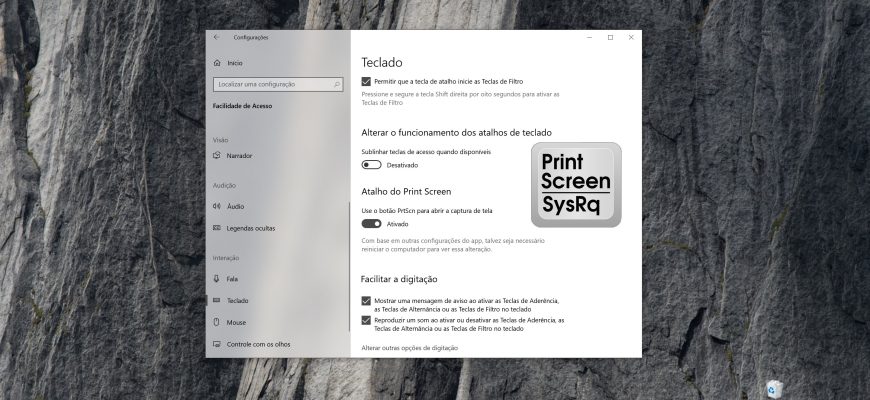O recurso Screen Snapshot no Windows 10 permite fazer uma captura de tela de toda a tela, para cortar uma área arbitrária ou retangular. Você pode iniciar esse recurso pressionando Win+Shift+S no teclado ou usando o bloco de atalhos chamado Screen Snapshot na central de notificações
Você também pode usar a tecla PRINT SCREEN para acionar a função Screen Fragment, mas, por padrão, essa opção está desativada, mas você pode facilmente ativar ou desativar a tecla PRINT SCREEN para acionar a função Screen Fragment, se necessário.
Como ativar (desativar) a tecla PRINT SCREEN no aplicativo Configurações do Windows
Abra o aplicativo Configurações do Windows pressionando o botão Iniciar na barra de tarefas e, em seguida, selecione Configurações ou pressione o atalho Win+I no teclado.
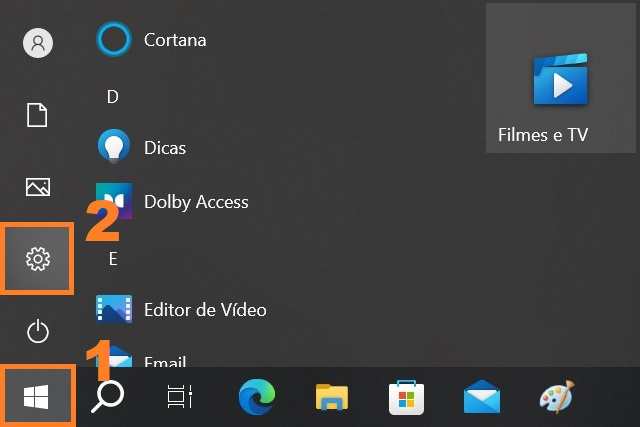
Na janela Configurações do Windows que é aberta, selecione a categoria Facilidade de Acesso.
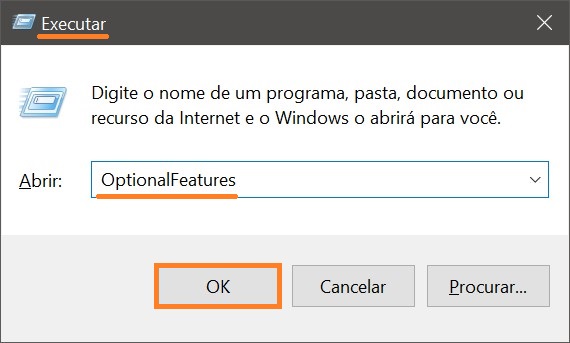
Em seguida, selecione a guia Teclado e, no lado direito da janela, em Atalho do Print Screen, ative ou desative a opção Use o botão PrtScn para abrir a captura de tela
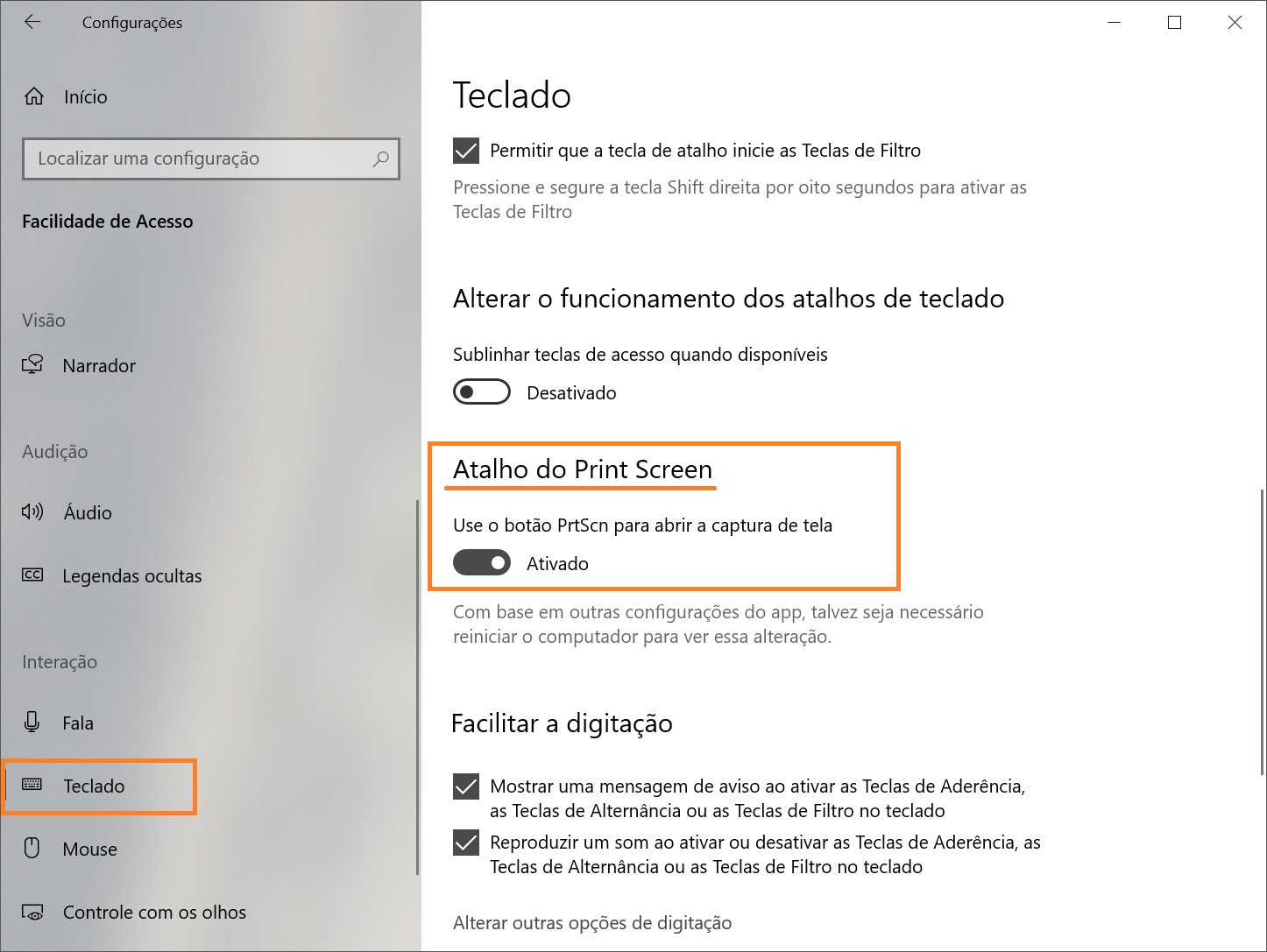
Depois de concluir as etapas acima, você pode usar a tecla PRINT SCREEN para iniciar a função de corte de tela.
Como ativar (desativar) a tecla PRINT SCREEN usando um arquivo de registro
Esse método é usado para fazer alterações no registro do sistema Windows.
Antes de fazer qualquer alteração no registro, é altamente recomendável criar um ponto de restauração do sistema ou exportar diretamente a seção do registro onde as alterações serão feitas.
Todas as alterações feitas no editor de registro são mostradas abaixo nas listagens de arquivos de registro (arquivos reg).
Para permitir que a tecla PRINT SCREEN acione a função de corte de tela, crie e aplique o seguinte arquivo de registro:
Windows Registry Editor Version 5.00.
[HKEY_CURRENT_USER\\Control Panel\\Keyboard].
“PrintScreenKeyForSnippingEnabled”=dword:00000001
Depois que o arquivo de registro for aplicado, as alterações entrarão em vigor imediatamente.
Para desativar a tecla PRINT SCREEN, crie e aplique o seguinte arquivo de registro:
Windows Registry Editor Version 5.00.
[HKEY_CURRENT_USER\\Control Panel\\Keyboard].
“PrintScreenKeyForSnippingEnabled”=dword:00000000
Depois que o arquivo de registro for aplicado, as alterações entrarão em vigor imediatamente.
Usando as etapas acima, você pode ativar ou desativar a tecla PRINT SCREEN para acionar o recurso de captura de tela no Windows 10.